Ondersteuningslevenscyclus van Azure CLI
Elk Microsoft-product heeft een levenscyclus. De levenscyclus begint wanneer een product wordt uitgebracht en eindigt wanneer het niet meer wordt ondersteund. Als u belangrijke datums in deze levenscyclus kent, kunt u weloverwogen beslissingen nemen over wanneer u een upgrade uitvoert of andere wijzigingen aanbrengt in uw software.
De levenscyclus van Azure CLI-ondersteuning is ontworpen om klanten duidelijkheid en voorspelbaarheid te bieden met betrekking tot ondersteuning voor elke release. De duur en mate van ondersteuning variëren op basis van een paar kwalificaties. De ondersteuningslevenscyclus van Azure CLI volgt het moderne levenscyclusbeleid van Microsoft, tenzij anders is opgegeven in dit artikel.
Verwijzingstypen
Er zijn twee Azure CLI-referentietypen.
Kern: Azure CLI-verwijzingen die zijn gepubliceerd als een permanent deel van de CLI, worden 'kern'-verwijzingen genoemd. Alle kernverwijzingen worden geïnstalleerd met de Azure CLI en u kunt geen subset met verwijzingen kiezen. Als u de CLI uitvoert via Azure Cloud Shell, zijn kernverwijzingen altijd up-to-date.
Extensies: Extensies worden niet verzonden als onderdeel van de CLI, maar worden uitgevoerd als CLI-opdrachten. Sommige extensies vormen een permanent onderdeel van de Azure CLI, maar vaak biedt een extensie u toegang tot meer mogelijkheden en preview-functies.
Eén referentiegroep kan zowel kern- als extensieopdrachten hebben. In de az vm reference group is az vm nic add bijvoorbeeld een kernverwijzingsopdracht terwijl az vm repair create een extensie is.
Zie Azure CLI-extensies gebruiken en beheren voor meer informatie over Azure CLI-extensies.
Versiebeheer
Basis
Azure CLI-kernversie bestaat uit drie nummers: major.minor.patch.
- Primaire versies: Belangrijke wijzigingen, waaronder architectuur- en fundamentele ontwerpwijzigingen. We bieden essentiële beveiligingsoplossingen voor de laatste secundaire versie van de vorige primaire versie gedurende drie jaar.
- Secundaire versies: bijgewerkt voor functie-updates en verbeterde Azure-servicedekking.
- Patchversies: achterwaarts compatibele oplossingen zonder nieuwe functies of functionaliteitswijzigingen.
Uitbreidingen
Azure CLI-extensies volgen Semantic Versioning voor versienummering. Semantische versiebeheer is een systeem dat gebruikmaakt van een driedelige getalnotatie: major.minor.patch.
- Primaire versies: belangrijke wijzigingen, vaak vanwege een incompatibele API-wijziging.
- Secundaire versies: achterwaarts compatibele functie-updates of toegevoegde functionaliteit.
- Patchversies: achterwaarts compatibele oplossingen zonder nieuwe functies of functionaliteitswijzigingen.
Releasetempo
De releasefrequentie van Azure CLI is ontworpen om klanten voorspelbare releasedatums te bieden, bedrijven, ontwikkelaars en de community in staat te stellen strategische beslissingen te nemen bij het plannen van hun roadmaps.
Azure CLI Core wordt maandelijks bijgewerkt met maximaal twee releases die belangrijke wijzigingen introduceren. Belangrijke wijzigingsreleases vinden plaats in de tweede en vierde kwartalen van elk jaar.
Azure CLI-extensies hebben geen specifiek releaseritme en moeten handmatig worden bijgewerkt.
Belangrijke wijzigingen zijn mogelijk niet van invloed op bestaande scripts, maar het is een goede gewoonte om uw scripts in een testomgeving te controleren voordat u een upgrade uitvoert.
Notitie
Het releaseritme kan enigszins worden aangepast om te worden afgestemd op belangrijke aankondigingen die relevant zijn voor Azure.
Standaardtermondersteuningsreleases (STS)
De STS-versies van De Azure CLI-kern bieden u de meest recente mogelijkheden. STS-releases ondervinden geen belangrijke wijzigingen gedurende zes maanden. Belangrijke wijzigingen worden uitgebracht in de tweede en vierde kwartalen van het kalenderjaar, en zijn meestal afgestemd op Microsoft Build en Microsoft Ignite.
STS-releases hebben de volgende kenmerken:
- STS-releases worden maandelijks uitgebracht en ontvangen functie-updates, bugfixes en beveiligingsoplossingen.
- Als u deze wilt ondersteunen, moet u de nieuwste secundaire versie van de STS-release hebben.
- STS-releases hebben geen specifieke markering bij het uitvoeren van de
az versionopdracht. Dit zorgt voor achterwaartse compatibiliteit met hulpprogramma's of scripts die gebruik kunnen maken van de informatie.
Langetermijnondersteuningsreleases (LTS)
De LTS-versies van Azure CLI Core bieden u een onderhoudsperiode van 12 maanden na de huidige periode. Gedurende deze tijd ondervindt de LTS-release geen wijzigingen die fouten veroorzaken, tenzij dit is vereist voor een beveiligingsoplossing.
De LTS-versies zijn gebaseerd op Azure CLI-releases die belangrijke wijzigingen introduceren in het tweede kwartaal van het kalenderjaar. Dit komt meestal overeen met Microsoft Build.
LTS-releases hebben de volgende kenmerken:
- Gedurende de eerste zes maanden worden de LTS-releases maandelijks uitgebracht en ontvangen ze functie-updates, bugfixes en beveiligingsoplossingen.
- Gedurende de volgende 12 maanden worden de LTS-releases uitgebracht wanneer dat nodig is en ontvangen ze alleen oplossingen voor fouten en beveiligingsoplossingen.
- Als u deze wilt ondersteunen, moet u de nieuwste versie van de LTS-release hebben.
U kunt de LTS-releasedatum eenvoudig vinden door de opdracht uit te az version voeren. Let op de azure-cli-support regel die de LTS-datum aangeeft.
{
"azure-cli": "2.48.0",
"azure-cli-core": "2.48.0",
"azure-cli-support": "LTS-20240521",
"azure-cli-telemetry": "1.0.8",
"extensions": {
}
}
In de volgende afbeelding ziet u het releaseritme en de ondersteuningslevenscyclus van Azure CLI voor STS- en LTS-releases.
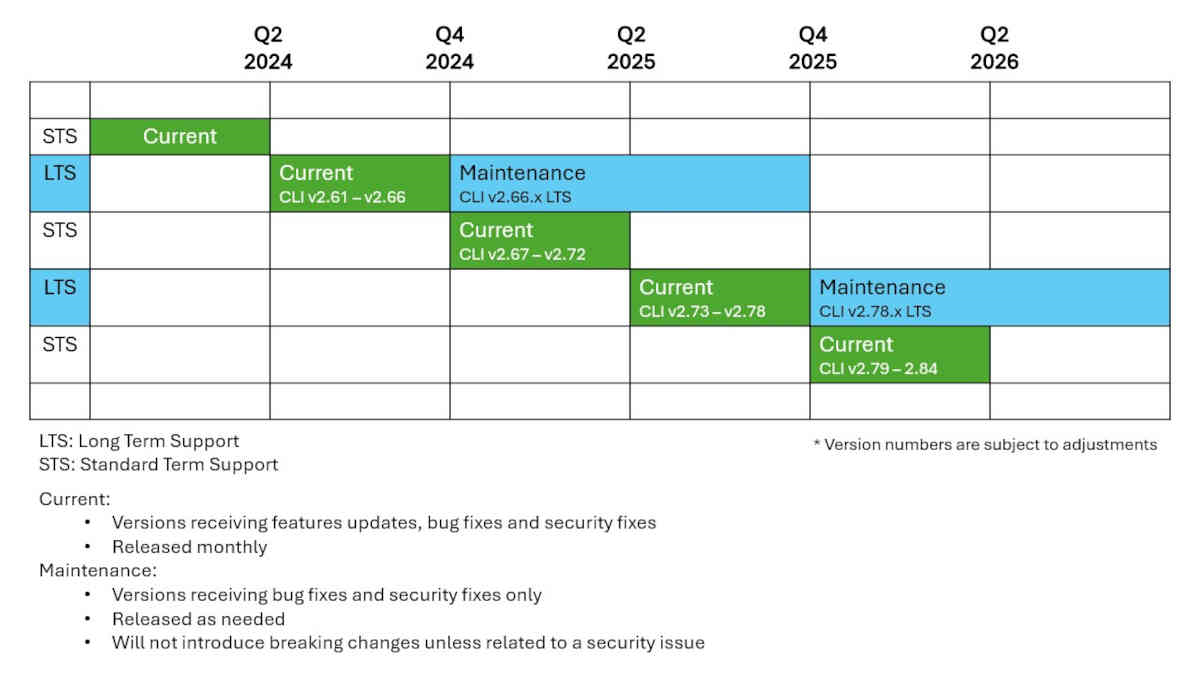
De volgende tabel bevat voorbeelden van hoe de releasefrequentie overeenkomt met de ondersteuningslevenscyclus:
Notitie
De datums in de volgende tabel zijn bijvoorbeeld alleen bedoeld. De werkelijke releasedatums variëren.
| Versienummer | Releaseschema | Wijzigingen die fouten veroorzaken | Releasetype | Ondersteuningstype | Ondersteund tot versie |
|---|---|---|---|---|---|
| 2.61.0 | Mei 2024 | Ja | Primair | LTS | 2.62.0 |
| 2.62.0 | Juni 2024 | Secundair | LTS | 2.63.0 | |
| 2.63.0 | Juli 2024 | Secundair | LTS | 2.64.0 | |
| 2.64.0 | Augustus 2024 | Secundair | LTS | 2.65.0 | |
| 2.65.0 | September 2024 | Secundair | LTS | 2.66.0 | |
| 2.66.0 | Oktober 2024 | Secundair | LTS | 2.79.0 | |
| 2.67.0 | November 2024 | Ja | Primair | STS | 2.68.0 |
| 2.68.0 | December 2024 | Secundair | STS | 2.69.0 | |
| 2.69.0 | Januari 2025 | Secundair | STS | 2.70.0 | |
| 2.70.0 | Februari 2025 | Secundair | STS | 2.71.0 | |
| 2.71.0 | Maart 2025 | Secundair | STS | 2.72.0 | |
| 2.72.0 | April 2025 | Secundair | STS | 2.90.0 | |
| 2.72.0 | Mei 2025 | Ja | Primair | LTS | 2.73.0 |
Voorbeelden:
- Als u in aanmerking wilt komen voor ondersteuning, moet u bijwerken naar 2.63.0 wanneer deze wordt uitgebracht als Azure CLI 2.62.0 is geïnstalleerd.
- Als Azure CLI 2.66.0 de laatste versie van Azure CLI is voordat de wijziging in het vierde kwartaal van het kalenderjaar wordt onderbroken, wordt deze ondersteund tot de release van Azure CLI 2.79.0.
Wijzigingen die fouten veroorzaken
Belangrijke versiereleases van Azure CLI introduceren belangrijke wijzigingen en worden maximaal twee keer per jaar uitgevoerd. Belangrijke wijzigingen kunnen zich op elk moment voordoen voor preview-extensies. Niet-GA-extensies zijn niet vereist om te voldoen aan het wijzigingsbeleid dat fouten veroorzaken.
Zie releaseopmerkingen voor gedetailleerde informatie over belangrijke wijzigingen in Azure CLI.
Ondersteunde omgevingen
De Azure CLI wordt uitgevoerd op meerdere besturingssystemen (OS) en architecturen. Zie De Azure CLI installeren voor een volledige lijst. Als u door Microsoft wilt worden ondersteund, moet aan de volgende criteria worden voldaan:
- De versie van Azure CLI wordt ondersteund.
- De versie van het besturingssysteem bevindt zich momenteel in de basisondersteuning door de uitgever van het besturingssysteem.
- De afhankelijkheden die zijn vereist voor de huidige versie van Azure CLI, worden ondersteund in het besturingssysteem.
De Azure CLI beëindigt de ondersteuning voor een platform wanneer aan een van de volgende voorwaarden wordt voldaan:
- Het besturingssysteem bereikt het einde van de levensduur zoals gedefinieerd door de platformeigenaar.
- De versie van Python die is vereist voor Azure CLI, bereikt het einde van de levensduur, wordt niet meer ondersteund op het besturingssysteem of heeft een niet-opgelost kritiek beveiligingsprobleem.
Azure CLI kondigt het einde van de ondersteuning van een besturingssysteem of een van de afhankelijkheden aan binnen drie maanden na de openbare aankondiging van de buitengebruikstelling.
Python-afhankelijkheid
Azure CLI is afhankelijk van Python versie 3.8 of hoger. De volgende tabel bevat een overzicht van het verwachte einde van de ondersteuning voor elke versie van Python:
| Python-versie | Einddatum van ondersteuning |
|---|---|
| 3.8 | Oktober 2024 |
| 3.9 | Oktober 2025 |
| 3.10 | Oktober 2026 |
| 3.11 | Oktober 2027 |
Azure CLI kan alleen worden ondersteund op besturingssystemen waarin de bovenstaande versies van Python worden ondersteund.
- Windows: De momenteel ondersteunde versies van Windows-client en -server voldoen aan de python-versievereisten.
- macOS: de momenteel ondersteunde versie van macOS 10.9 en hoger voldoet aan de python-versievereisten.
- Linux:
Elk ondersteund besturingssysteem heeft een levenscyclus die is gedefinieerd door de sponsororganisatie.
Ondersteuning wordt meestal verwijderd wanneer een besturingssysteem uit de mainline-ondersteuning gaat, waarna we stoppen met testen en ondersteunen.
Dit zijn de ondersteunde Linux-besturingssystemen voor de Azure CLI:
Besturingssysteem Versie Einde van ondersteuning Ubuntu 20.04 LTS April 2025 22.04 LTS April 2027 Debian 10 Juni 2024 11 12 RHEL 8 31 mei 2029 9 31 mei 2032 CentOS Stream 9 Geschatte 2027 Mariner 2.0 Alpine 3.17 22 november 2024 3.16 23 mei 2024 Notitie
Op RHEL 7 wordt alleen Azure CLI 2.38 ondersteund en worden beveiligingsoplossingen tot 30 juni 2024 ontvangen.
Zie ook
Feedback
Binnenkort beschikbaar: In de loop van 2024 zullen we GitHub-problemen geleidelijk uitfaseren als het feedbackmechanisme voor inhoud en deze vervangen door een nieuw feedbacksysteem. Zie voor meer informatie: https://aka.ms/ContentUserFeedback.
Feedback verzenden en weergeven voor
